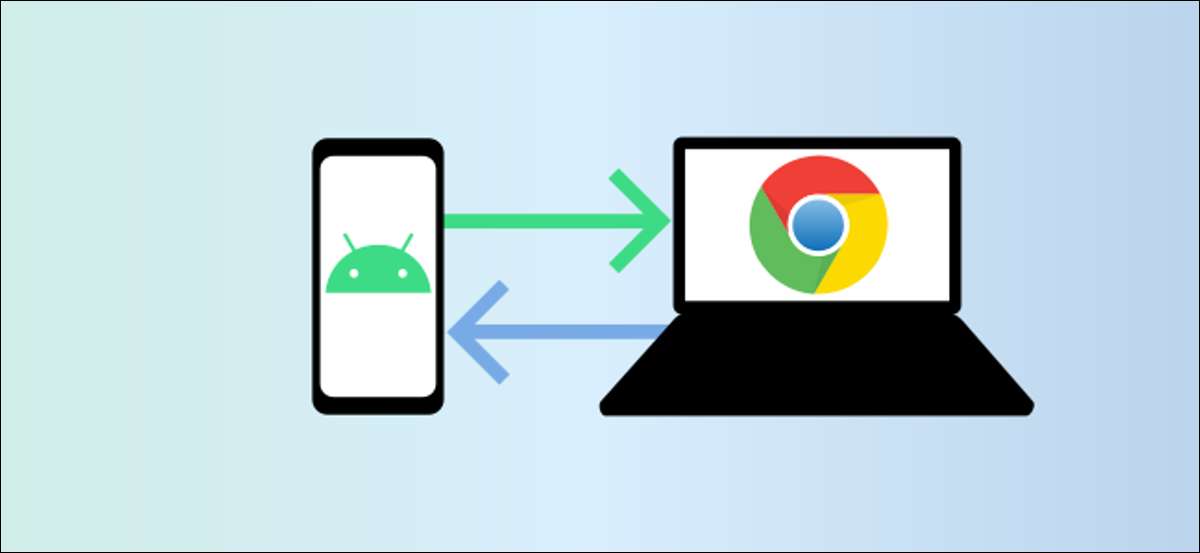
" Nærliggende Aktie "Er Android svar på Apples AirDrop. Det er en universel metode til deling mellem enheder, uden Wi-Fi påkrævet. Nærliggende deler arbejder med Chromebooks, også. Vi viser dig, hvordan du sætter det op og begynder at dele.
Nærliggende aktie er tilgængelig på Chromebooks, der kører Chrome OS 89 og nyere og på enheder, der kører Android 6.0 og højere. Du har sandsynligvis det allerede på din telefon eller tablet og bare nødt til at sætte det op . Du vil gerne gøre det, før vi kommer i gang med Chromebook.
RELATEREDE: Airdrop til Android: Sådan bruger du Android i nærheden Del
Opsæt i nærheden Del på en Chromebook
Først skal du åbne indstillingerne på din Chromebook. For at gøre dette skal du klikke på uret på din Chromebooks proceslinje (kendt som "hylde") for at hente panelet Hurtig indstillinger. Vælg gearikonet for at åbne menuen Indstillinger.

I menuen Indstillinger skal du gå til fanen "Tilsluttede enheder" i sidebjælken.

Dernæst, hvis funktionen er tilgængelig på din Chromebook, vil du se "nærliggende del", der er angivet her. Klik på "Opsætning" for at komme i gang.
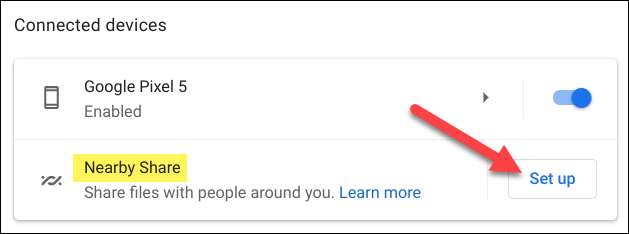
Først skal du give din enhed et navn og klikke på "Næste". Dette er hvad du og andre vil se, når man leder efter nærliggende enheder.
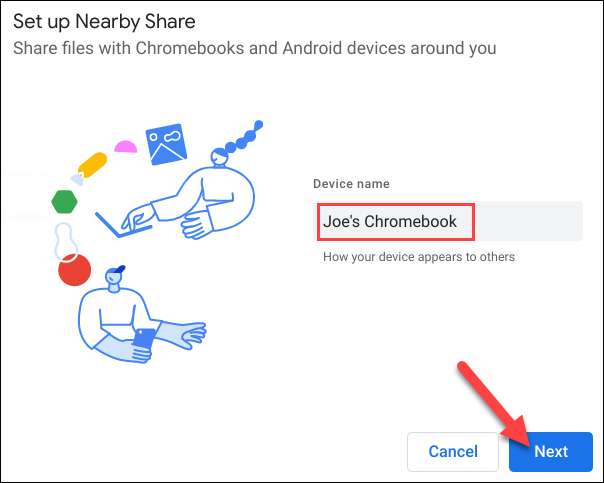
Det næste skridt er at bestemme, hvem der vil kunne dele med dig. Du har tre synlighedspræferencer at vælge imellem:
- Alle kontakter: Alle dine kontakter med nærliggende del vil kunne se din enhed. Du vil kunne se alle enheder i nærheden med nærliggende del åben.
- Nogle kontakter: Du vælger hvilke kontakter der vil kunne se din enhed. Du vil kunne se alle enheder i nærheden med nærliggende del åben.
- Skjult: Ingen kan se din enhed. Du vil kunne se alle enheder i nærheden med nærliggende del åben.
Hvis du vælger "Alle kontakter" eller "Hidden", er der ikke behov for yderligere opsætning.
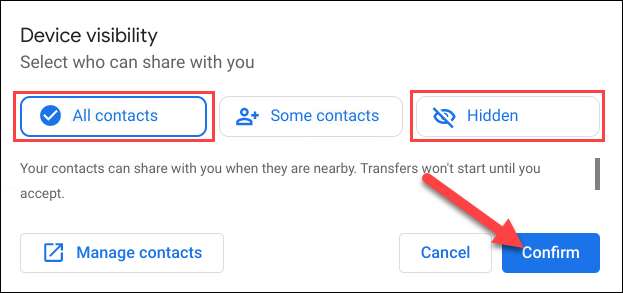
Valg af "nogle kontakter" vil give dig mulighed for at gå gennem din kontaktliste og individuelt vælge personer. Rul gennem listen og skift på alle, som du vil kunne se din enhed.
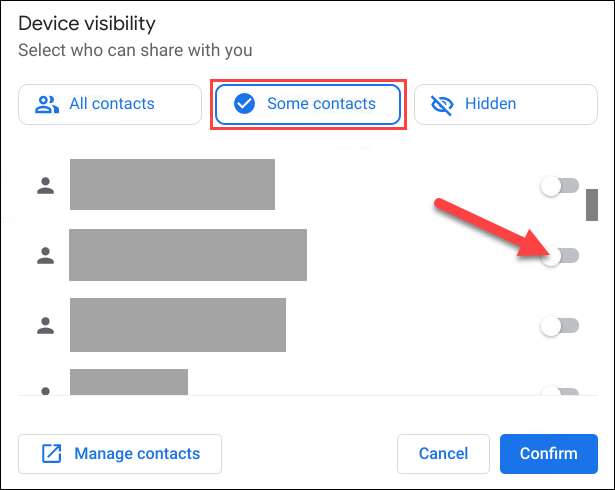
Klik på "Bekræft", efter at du har lavet dine synlighedsvalg.
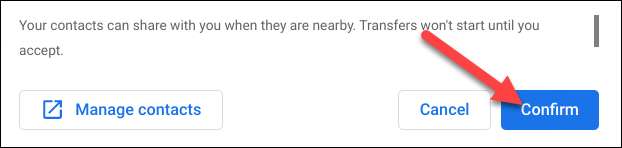
Vi er færdige med den oprindelige opsætning! Lad os nu få deling.
Sådan bruger du nærliggende Del på en Chromebook
Nærliggende aktiearbejder på to måder-sende og modtage. For det første dækker vi, hvordan vi sender noget med nærliggende aktie. Dette kan gøres fra filhåndteringen.
Klik på ikonet APP Launcher i nederste venstre hjørne for at se alle apps på din Chromebook eller Chromebox. Derfra skal du åbne "filer" appen.

Find den fil, du vil dele, og højreklik på den.
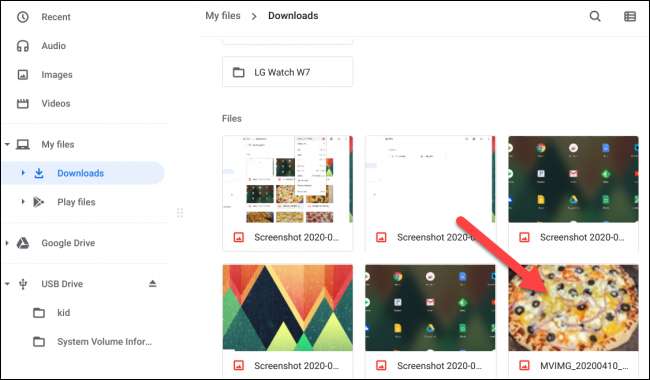
Vælg "Del" fra kontekstmenuen.
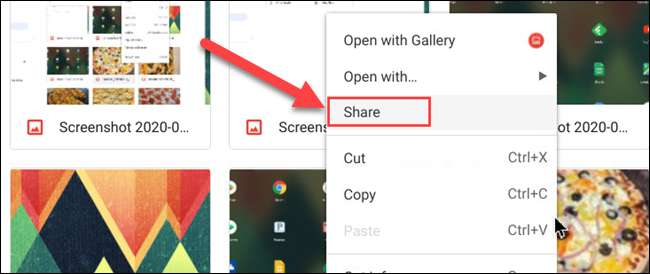
"Nærliggende del" vil være en af mulighederne. Vælg det.
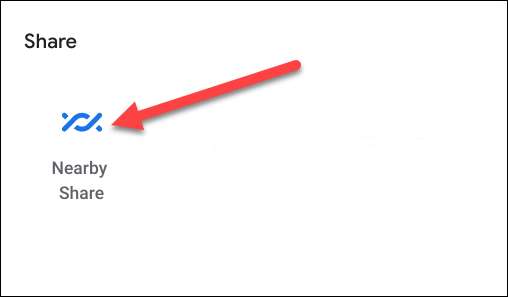
Nærliggende opdagelige enheder vises her. Vælg din Android-telefon eller tablet-eller Chromebook-og klik på "Næste".
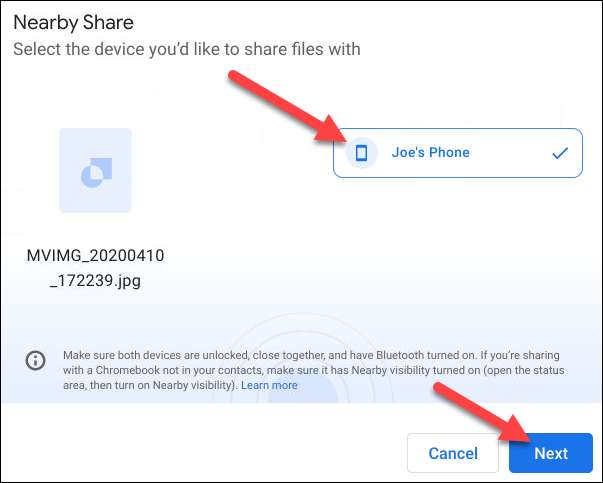
Når du først "accepterer" på modtagelsesenheden, begynder overførslen, og filen vil blive downloadet til din anden enhed.
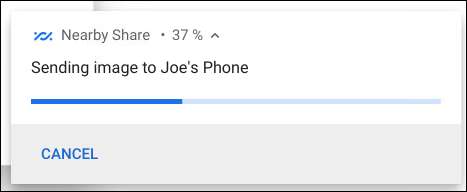
Modtagelse med nærliggende del på en chromebook er let. Du skal bare sørge for, at din chromebook er låst op, og at andre enheder vil kunne se den. Når en enhed forsøger at dele med dig, vil en meddelelse spørge, om du vil "modtage" eller "falde".
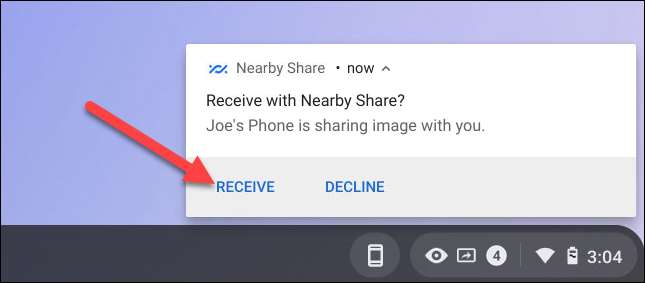
Hvis din ChromeBook ikke ser ud til at vise sig på andre enheder, kan du manuelt skifte synlighed i fem minutter fra panelet Hurtig indstillinger.
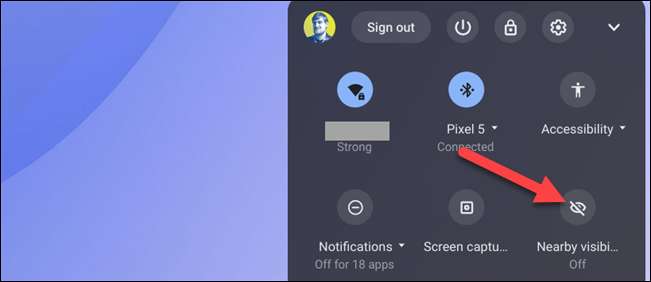
RELATEREDE: Hvad er Android i nærheden Del, og virker det som Airdrop?







